Sublime Text Sidebar Yazı Tipi Düzenlemesi
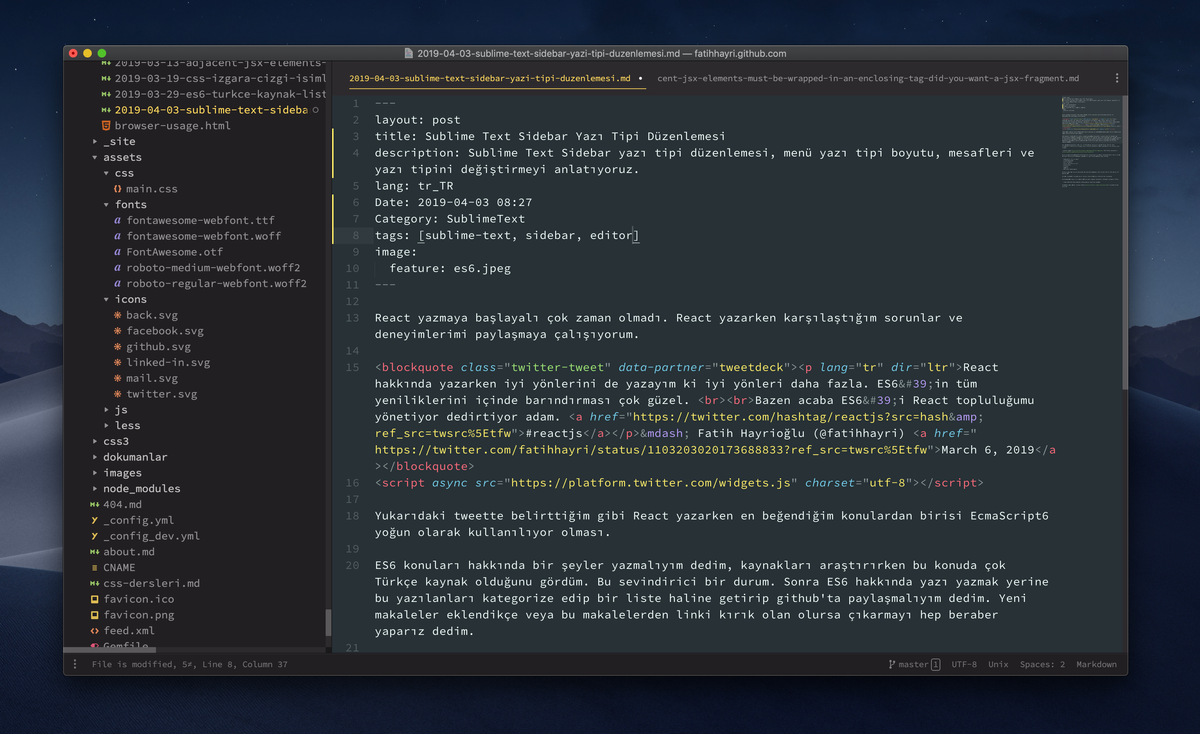
Benim gibi yaşlanmaya başlayınca editörlerdeki yazı boyutlarını yükseltmeye başlıyorsunuz. İlk bu işe başaladığımda favori font-size boyutum 11px idi, sonra zamanla 12,14,16 diye büyümeye başladı.
Sublime Text'te kod yazdığımız kısmın yazı boyutunu büyütmek çok kolayken menü (sidebar) kısmının yazı boyutunu arttırmak biraz daha zor oluyor.
Ufak bir ara sonucunda stackoverlow'da bir cevabını buldum.
- Sublime Text -> Preferences -> Browse Packages yolunu izleyip ilgili klasörü açın.
- İkinci adım User klasörüne girin.
- Eğer standart temayı kullanıyorsanız
Default.sublime-themeadında bir dosya oluşturup aşağıdaki kodları ekleyin. Eğer standart harici bir tema kullanıyorsanız ilgili tema (benim için Monokai Pro.sublime-theme) dosyasını açıp sidebar_label diye aratın.
[
{
"class": "sidebar_label",
"color": [0, 0, 0],
"font.bold": false,
"font.size": 15
},
]
Yazı boyutunu 15 yazmak benim için iyi oldu.
Bunu yapınca menü ögeleri bir birine çok yaklaştı onları düzeltmek için de aynı dosya içinde sidebar_tree aratıp
{
"class": "sidebar_tree",
"row_padding": [8, 3],
"indent": 12,
},
row_padding değerini [8, 6] yapmak benim sorunlarımı çözdü.
Siz kendi değerlerinizi tanımlayıp istediğiniz yapıya getirebilirsiniz.
Kolay gelsin.



